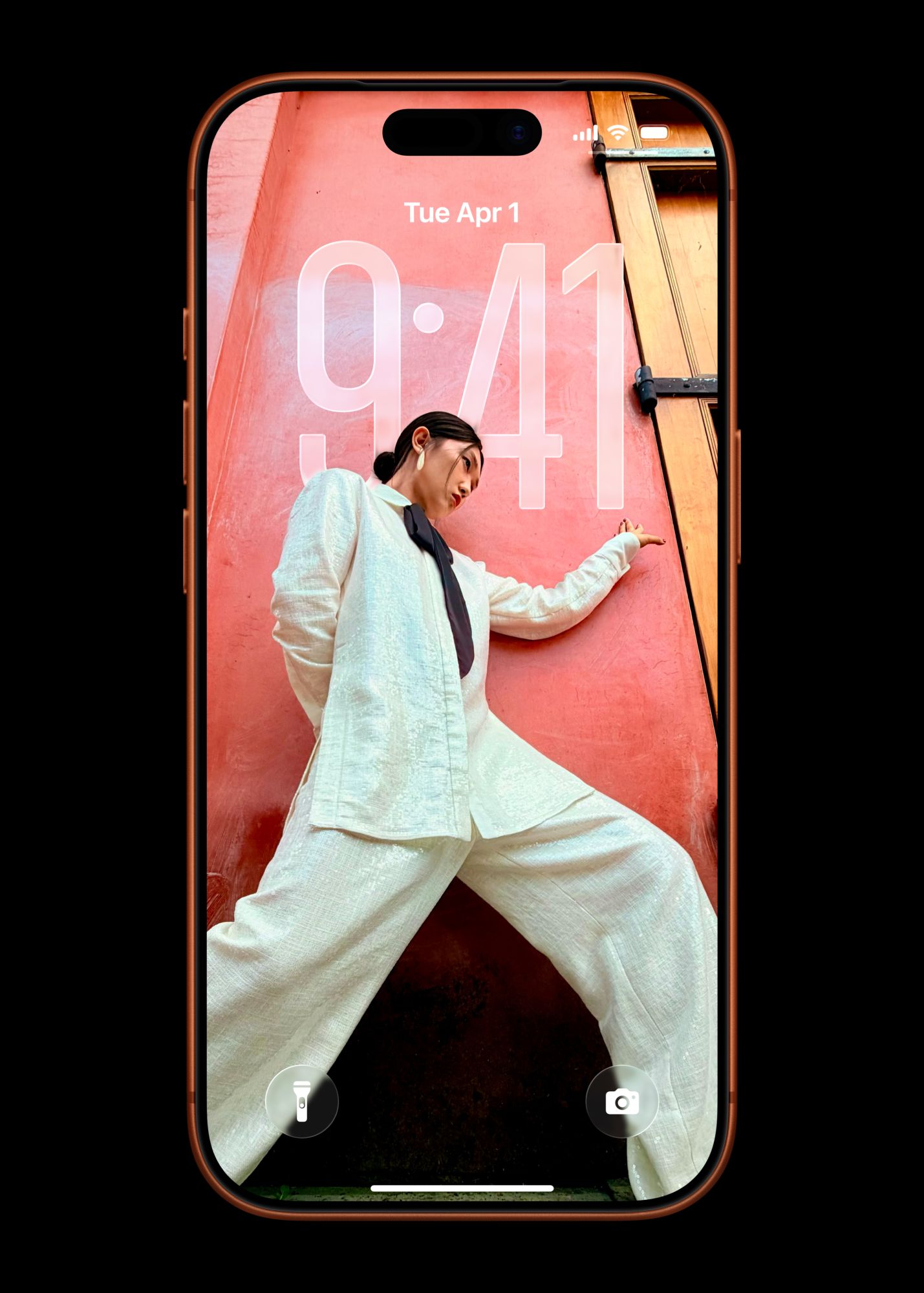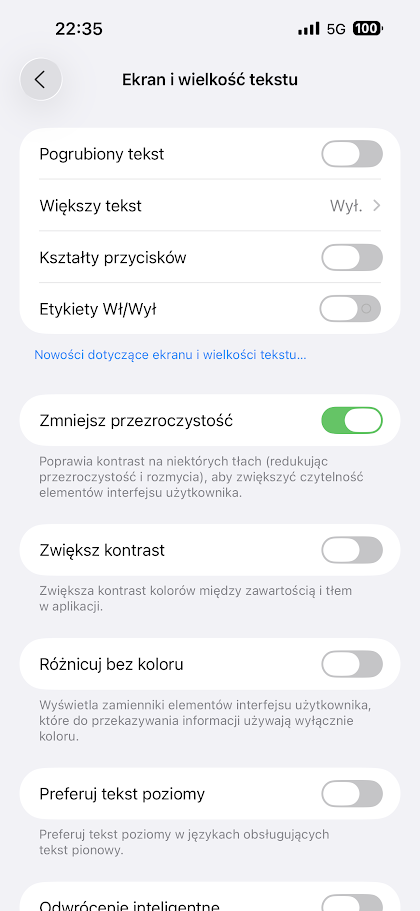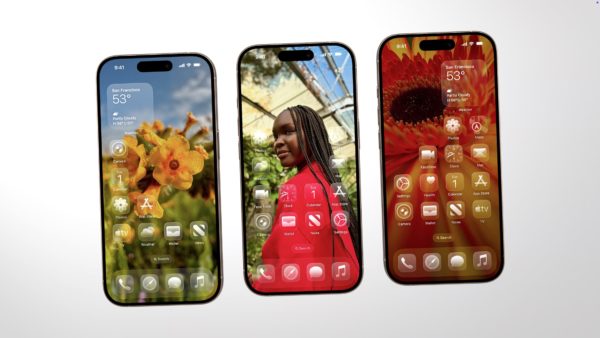Nie podoba ci się nowy wygląd iOS 26? Jest sposób, by go stonować
Nowy interfejs „Liquid Glass” w iOS 26 to jedna z największych zmian wizualnych w historii systemu Apple. Nie wszystkim jednak przypadł do gustu. Jeśli należysz do grona osób, którym przeszkadza nadmierna przezroczystość lub po prostu wolisz bardziej klasyczny wygląd, jest na to proste rozwiązanie ukryte w ustawieniach.
Debiutujący w iOS 26, iPadOS 26 i macOS Tahoe język projektowania „Liquid Glass” wprowadził do systemu dynamiczne przezroczystości i efekt płynnego szkła. Choć wygląda nowocześnie, dla części użytkowników może być męczący dla wzroku lub po prostu mniej czytelny. Apple przewidziało taką ewentualność i zaimplementowało w systemie opcję, która pozwala znacząco ograniczyć te efekty.
Choć funkcji „Liquid Glass” nie da się całkowicie wyłączyć, można ją w dużym stopniu zneutralizować za pomocą istniejącej opcji dostępności. Wystarczy kilka prostych kroków, aby interfejs stał się bardziej stonowany i przypominał ten znany z iOS 18.
Jak zmniejszyć przezroczystość w iOS 26?
- Otwórz aplikację Ustawienia na swoim iPhonie.
- Przejdź do sekcji Dostępność.
- Wybierz opcję Ekran i wielkość tekstu.
- Włącz przełącznik przy funkcji Zmniejsz przezroczystość.
Po włączeniu tej opcji system natychmiast ograniczy efekty przezroczystości w całym interfejsie – na ekranie głównym, w centrum sterowania, w aplikacjach i na paskach nawigacyjnych. Elementy, które były dotąd półprzezroczyste, staną się bardziej jednolite i nieprześwitujące.
Włączenie funkcji „Zmniejsz przezroczystość” nie przywróci oczywiście starego wyglądu ikon czy układu menu, ale skutecznie zniweluje efekt „Liquid Glass”, sprawiając, że system będzie wyglądał bardziej klasycznie i znajomo. To idealne rozwiązanie dla wszystkich, którzy cenią sobie nowe funkcje iOS 26, ale niekoniecznie są fanami jego nowej estetyki.